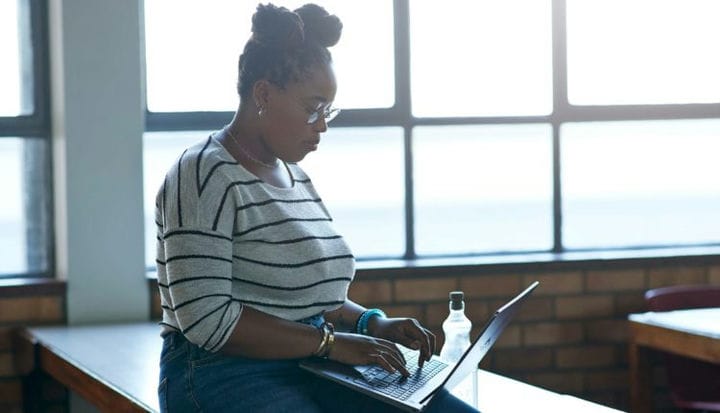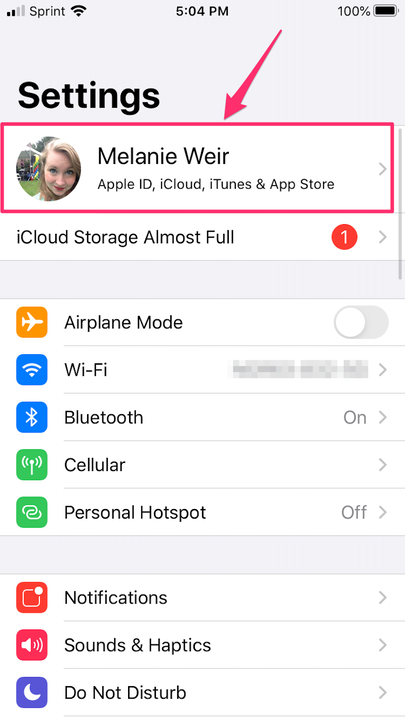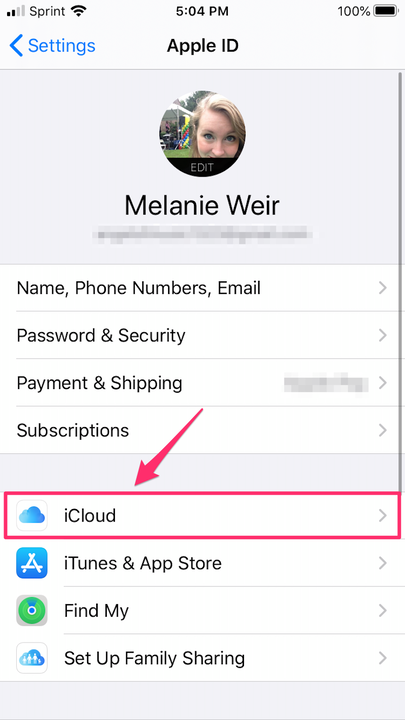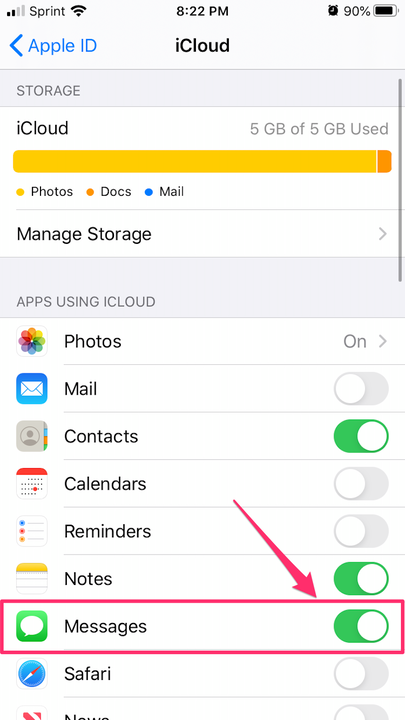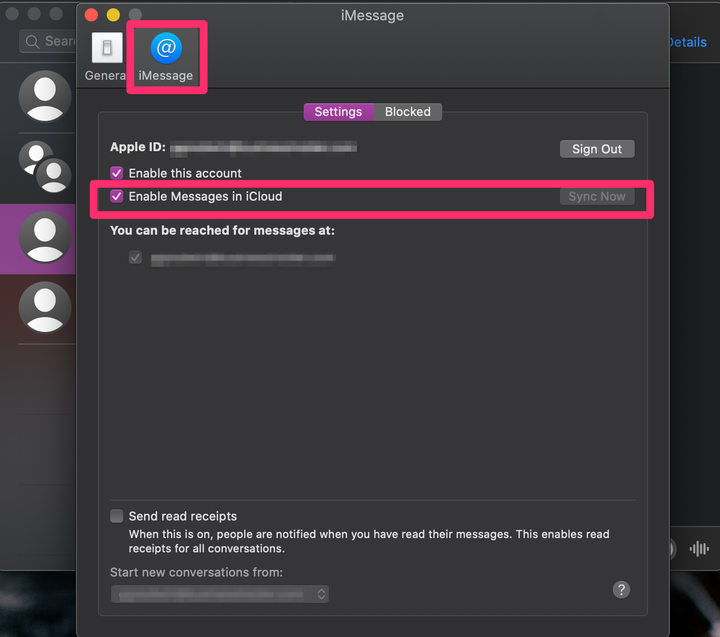Kuidas vaadata ICloudis tekstsõnumeid mis tahes seadmest
- Saate iCloudis vaadata tekstsõnumeid, mille olete vastu võtnud või kellelegi saatnud mis tahes sünkroonitud seadmes ja mis tahes ajal.
- Kuni olete iga Apple'i seadme jaoks sünkroonimise sisse lülitanud, on need kõik rakenduses Messages vaadatavad, olenemata sellest, kas kasutate iPhone'i, iPadi, iPod Touchi või Maci.
Enamik inimesi teab, et iCloud on suurepärane viis fotode, kontaktide ja dokumentide varukoopiate salvestamiseks. Kuid kas teadsite, et see võib salvestada ka teie tekstisõnumite varukoopiaid, nii et pääsete neile kõikjalt juurde?
Saate isegi saata tekstsõnumeid ilma telefoni käes hoidmata otse oma Maci või mõne muu Apple'i seadme rakendusest Messages ning saadetud või vastuvõetud sõnumid on vaadatavad mis tahes sünkroonitud seadmes. Saate vestluse ajal seadmeid vahetada, ilma et peaksite vahele jätma.
Sõnumite sünkroonimine iCloudiga iPhone'is, iPadis või iPod Touchis
1. Avage oma seadmes rakendus Seaded.
2. Apple ID menüüsse pääsemiseks puudutage menüü Seaded ülaosas oma nime.
Puudutage oma nime ja Apple ID-d.
3. Puudutage valikut iCloud.
Valige Apple ID menüüst "iCloud".
4. Kerige jaotises „ICloudi kasutavad rakendused" alla jaotiseni „Sõnumid” ja lülitage lüliti sisselülitatud asendisse, muutes selle roheliseks.
Lülitage nupp "Sõnumid" sisselülitatud asendisse.
Kui olete seda teinud, sünkroonitakse kõik teie telefoni saadetud tekstsõnumid automaatselt iCloudiga. Kui soovite veenduda, et kõik teie kõigis seadmetes olevad sõnumid sünkroonitakse üksteisega, peaksite selle funktsiooni ka nendes seadmetes sisse lülitama.
Kuidas sünkroonida sõnumeid iCloudiga Macis
1. Avage rakendus Sõnumid.
2. Klõpsake ekraani ülaosas oleval menüüribal valikul Sõnumid.
3. Valige „Eelistused…”
4. Klõpsake eelistuste akna ülaosas vahekaarti „iMessage”.
5. Klõpsake märkeruutu selle kõrval, kus on kirjas „Luba sõnumid iCloudis”. Kui sünkroonimiseks on saadaval sõnumeid, võite klõpsata nupul „Sünkrooni kohe”, et sünkroonida nii oma sõnumite ajalugu kui ka kõik tulevased sõnumid.
Klõpsake märkeruutu valiku "Luba sõnumid iCloudis" kõrval ja valige, kas soovite "Sünkroonida kohe".
Nüüd saate vaadata oma sünkroonitud tekstsõnumeid oma Maci arvuti rakenduses Messages või mõnes teises sünkroonitud seadmes rakenduses Messages.